Java est l'un des langages de programmation les plus populaires et la JVM (machine virtuelle de Java ) est l'environnement d'exécution pour exécuter les applications Java. Ces deux plates-formes sont requises pour de nombreux logiciels populaires qui incluent Tomcat , jetée , Cassandre , Poisson de verre, et Jenkins .
Dans cet article, vous apprendrez à installer Java Runtime Environment (JRE ) et le kit de développement Java (JDK ) en utilisant le gestionnaire de packages apt par défaut sur Ubuntu 20.04 et Ubuntu 18.04 .
Installer le JRE par défaut dans Ubuntu
La manière simple d'installer Java est d'utiliser la version fournie avec Ubuntu dépôts. Par défaut, les packages Ubuntu avec OpenJDK 11 , qui est une alternative open-source du JRE et JDK .
Pour installer par défaut Ouvrez JDK 11 , commencez par mettre à jour l'index du package logiciel :
$ sudo apt update
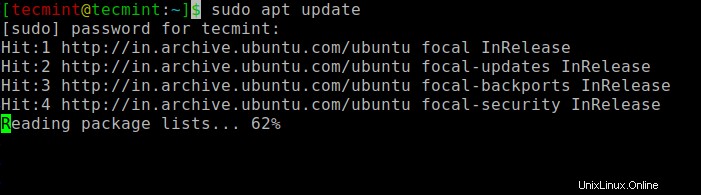
Ensuite, vérifiez Java installation sur le système.
$ java -version
Si Java n'est pas installé actuellement, vous obtiendrez la sortie suivante.
Command 'java' not found, but can be installed with: sudo apt install openjdk-11-jre-headless # version 11.0.10+9-0ubuntu1~20.04, or sudo apt install default-jre # version 2:1.11-72 sudo apt install openjdk-8-jre-headless # version 8u282-b08-0ubuntu1~20.04 sudo apt install openjdk-13-jre-headless # version 13.0.4+8-1~20.04 sudo apt install openjdk-14-jre-headless # version 14.0.2+12-1~20.04
Exécutez maintenant la commande suivante pour installer la valeur par défaut OpenJDK 11 , qui fournira Java Runtime Environment (JRE ).
$ sudo apt install default-jre
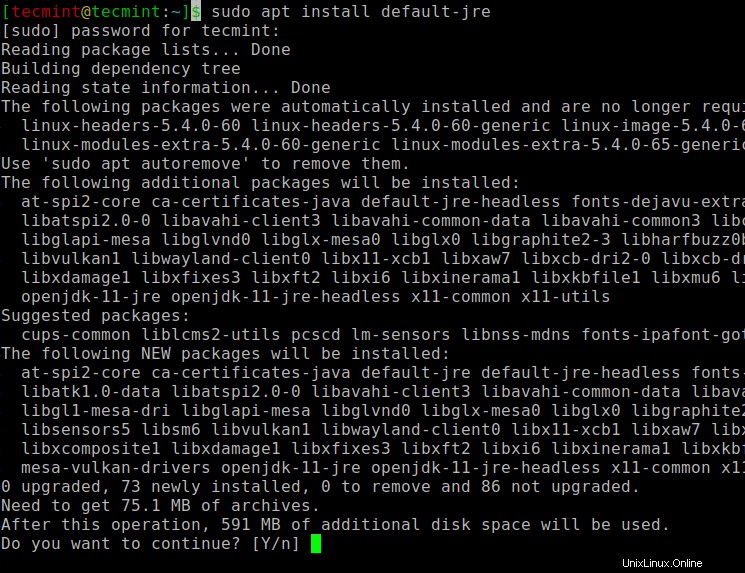
Une fois Java installé, vous pouvez vérifier l'installation avec :
$ java -version
Vous obtiendrez le résultat suivant :
openjdk version "11.0.10" 2021-01-19 OpenJDK Runtime Environment (build 11.0.10+9-Ubuntu-0ubuntu1.20.04) OpenJDK 64-Bit Server VM (build 11.0.10+9-Ubuntu-0ubuntu1.20.04, mixed mode, sharing)
Installer le JDK par défaut dans Ubuntu
Une fois JRE installé, vous pourriez aussi avoir besoin du JDK (Kit de développement Java ) afin de compiler et d'exécuter une application basée sur Java. Pour installer le JDK , exécutez la commande suivante.
$ sudo apt install default-jdk
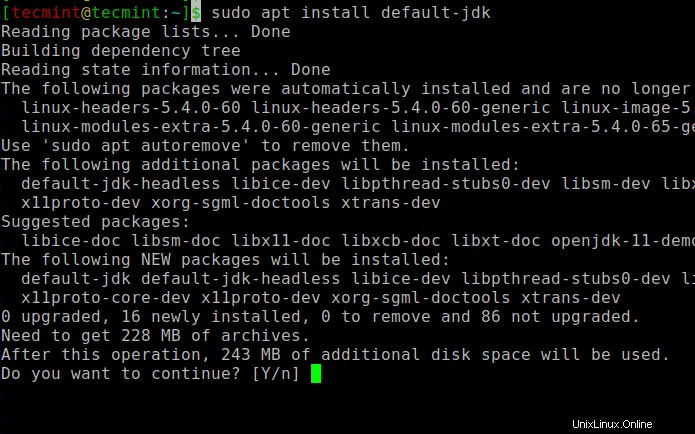
Après l'installation, vérifiez le JDK l'installation en vérifiant la version comme indiqué.
$ javac -version
Vous obtiendrez le résultat suivant :
javac 11.0.10
Définition de la variable d'environnement JAVA_HOME dans Ubuntu
La plupart des logiciels basés sur Java utilisent le JAVA_HOME variable d'environnement pour découvrir l'emplacement d'installation de Java.
Pour définir le JAVA_HOME variable d'environnement, d'abord, découvrez où Java est installé en exécutant la commande suivante.
$ readlink -f /usr/bin/java
Vous obtiendrez le résultat suivant :
/usr/lib/jvm/java-11-openjdk-amd64/bin/java
Ouvrez ensuite /etc/environment fichier à l'aide de l'éditeur de texte nano :
$ sudo nano /etc/environment
Ajoutez la ligne suivante à la fin du fichier, assurez-vous de remplacer l'emplacement de votre chemin d'installation Java.
JAVA_HOME="/usr/lib/jvm/java-11-openjdk-amd64"
Enregistrez le fichier et rechargez-le pour appliquer les modifications à votre session en cours :
$ source /etc/environment
Vérifiez que la variable d'environnement est définie :
$ echo $JAVA_HOME
Vous obtiendrez le résultat suivant :
/usr/lib/jvm/java-11-openjdk-amd64
Conclusion
Dans ce didacticiel, vous avez appris à installer Java Runtime Environment (JRE ) et le kit de développement Java (JDK ) sur Ubuntu 20.04 et Ubuntu 18.04 .